- Unity 사용자 매뉴얼(2017.4)
- UI
- 애니메이션 통합
애니메이션 통합
Unity의 애니메이션 시스템을 사용하여 컨트롤 상태의 각 전환을 완벽하게 애니메이션화할 수 있습니다. 동시에 수많은 프로퍼티를 애니메이션화할 수 있으므로 애니메이션은 가장 강력한 전환 모드라 할 수 있습니다.
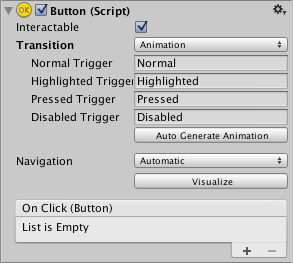
애니메이션 전환 모드를 사용하기 위해서는 컨트롤러 요소에 Animator 컴포넌트를 추가해야 합니다. 이 작업은 “애니메이션 자동 생성”을 클릭하면 자동으로 처리됩니다. 이렇게 하면 이미 상태가 설정된 애니메이터 컨트롤러도 생성되며, 추후 필요에 따라 저장하시면 됩니다.
새 애니메이터 컨트롤러는 곧바로 사용할 준비가 되어 있습니다. 대부분의 애니메이터 컨트롤러와 달리, 이 컨트롤러는 컨트롤러의 전환을 위한 애니메이션 역시 저장하며 원할 경우 커스터마이즈할 수 있습니다.
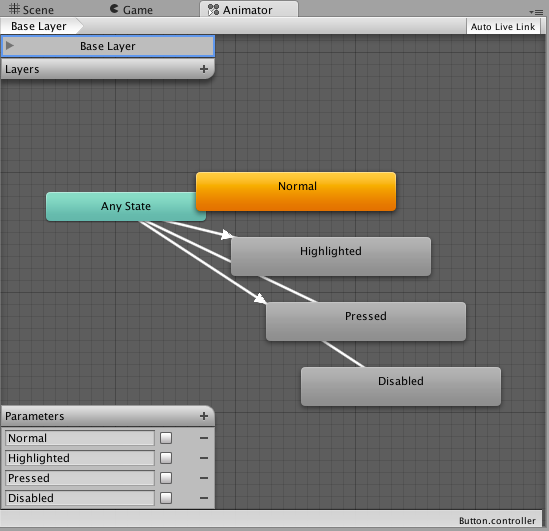
예를 들어 애니메이터 컨트롤러가 있는 버튼 요소를 선택하면 애니메이션 창(Window>Animation)을 열어 각 버튼의 상태에 대한 애니메이션을 편집할 수 있습니다.
애니메이션 클립 팝업 메뉴를 통해 원하는 클립을 선택할 수 있습니다. “노멀”, “강조”, “눌림”, “비활성화” 중에서 선택할 수 있습니다.
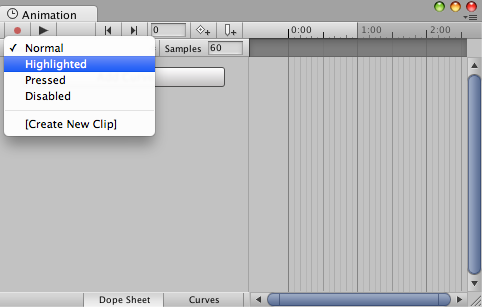
노멀 상태는 버튼 요소 자체의 값에 의해 설정되며 값을 비워둘 수도 있습니다. 노멀 상태를 제외한 모든 상태에서 가장 일반적인 설정 사항은 타임라인 시작 시점의 단일 키프레임입니다. 상태 간 전환 애니메이션은 애니메이터가 처리합니다.
예를 들어, 강조 상태에 있는 버튼 폭을 변경하려면 아래와 같이 애니메이션 클립 팝업 메뉴에서 강조 상태를 선택한 후 타임라인 시작 시점에 재생 헤드를 두면 됩니다.
- 녹화 버튼을 선택합니다.
- 버튼의 폭을 인스펙터에서 변경합니다.
- 녹화 모드를 종료합니다.
재생 모드로 변경하여 강조 표시될 때 버튼이 커지는지 확인해야 합니다.
하나의 키프레임에 여러 개의 프로퍼티가 각자 파라미터를 설정할 수 있습니다.
애니메이터 컨트롤러를 공유하는 방식으로 여러 개의 버튼이 동일한 동작을 공유하도록 할 수 있습니다.
UI 애니메이션 전환 모드는 Unity 레거시 애니메이션 시스템과 호환되지 않습니다. 오직 애니메이터 컴포넌트만 사용해야 합니다.